Là một chuyên gia CNTT, tôi có thể nói với bạn rằng WiFi hoạt động nhưng Ethernet không hoạt động trong Windows 11/10. Điều này là do Windows 11/10 sử dụng ngăn xếp mạng khác với các phiên bản Windows trước. Ethernet hoạt động bằng cách gửi các gói dữ liệu từ máy tính này sang máy tính khác. Các gói này được gửi qua cáp vật lý kết nối hai máy tính. WiFi hoạt động bằng cách gửi các gói dữ liệu qua sóng vô tuyến. Vậy tại sao Ethernet không hoạt động trong Windows 11/10? Đó là do ngăn xếp mạng Windows 11/10 không hỗ trợ giao thức Ethernet. Ethernet sử dụng một bộ quy tắc khác với WiFi và Windows 11/10 không biết cách xử lý các gói Ethernet. May mắn thay, có một cách giải quyết. Bạn có thể cài đặt trình điều khiển Ethernet của bên thứ ba cho phép Windows 11/10 hiểu các gói Ethernet. Khi bạn làm điều đó, Ethernet sẽ hoạt động tốt. Nếu bạn gặp sự cố khi Ethernet hoạt động trong Windows 11/10, đừng tuyệt vọng. Có một vài điều bạn có thể thử để làm cho nó hoạt động.
Internet không hoạt động là một vấn đề phổ biến với máy tính Windows, nhưng hãy tưởng tượng một tình huống trong đó Ethernet không hoạt động trên hệ thống của bạn mặc dù Wi-Fi đang hoạt động Tốt. Nếu bạn đang phải đối mặt với vấn đề này, đây là một số mẹo giúp bạn khắc phục sự cố và khắc phục sự cố.

WiFi hoạt động nhưng Ethernet không hoạt động trên PC Windows
Các lý do có thể liên quan đến chính cáp Internet hoặc cài đặt hệ thống. Trong mọi trường hợp, bạn sẽ phải khắc phục sự cố. Hãy thử các giải pháp sau:
- Sử dụng cáp Ethernet khác
- Chạy Trình khắc phục sự cố bộ điều hợp mạng.
- Tạm thời vô hiệu hóa phần mềm chống vi-rút và tường lửa của bạn
- Đảm bảo bộ điều hợp mạng được bật
- Phát hành địa chỉ IP
- Cập nhật trình điều khiển mạng
1] Sử dụng cáp Ethernet khác
Để cách ly nguyên nhân bằng cáp Ethernet, bạn có thể thử sử dụng cáp Ethernet khác. Nếu điều này hoạt động, cáp trước đó có thể bị lỗi. Nếu bạn không có cáp Ethernet bổ sung, hãy sử dụng cáp hiện tại với một máy tính khác.
Một thực tế khác cần lưu ý là khe cắm Ethernet trên bộ định tuyến cũng có thể bị lỗi. Nhưng thông thường các bộ định tuyến đi kèm với nhiều khe cắm ethernet. Vì vậy, bạn có thể thử thay đổi vị trí.
2] Chạy Trình khắc phục sự cố bộ điều hợp mạng.
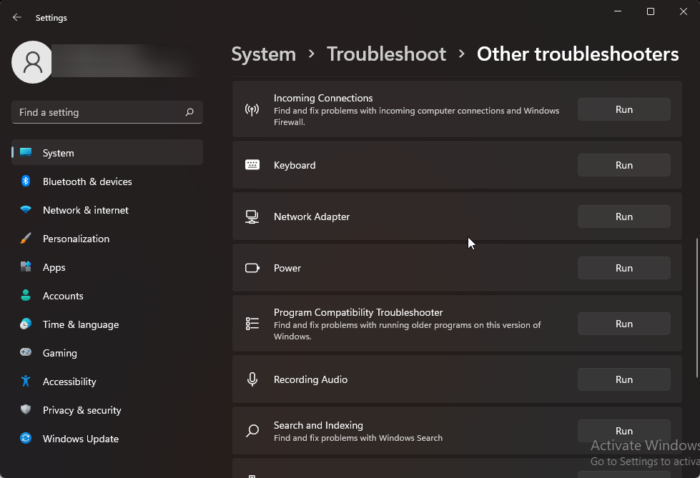
nhập mật khẩu từ chrome sang firefox
Trình khắc phục sự cố bộ điều hợp mạng kiểm tra các sự cố với bộ điều hợp mạng và khắc phục chúng nếu có thể. Quy trình chạy Trình khắc phục sự cố bộ điều hợp mạng là:
- Nhấp chuột phải vào Bắt đầu nút và chọn Cài đặt từ thực đơn.
- Đi đến Hệ thống tab trong danh sách bên trái.
- Trong ngăn bên phải, cuộn xuống và nhấp vào Khắc phục sự cố >> Các công cụ khắc phục sự cố khác .
- Cuộn xuống Khắc phục sự cố mạng và bấm vào chạy tương ứng với nó.
3] Tạm thời tắt phần mềm chống vi-rút và tường lửa của bạn.
Vì phần mềm chống vi-rút và tường lửa của bạn có thể gây ra sự cố khi bạn kết nối Internet bằng cáp Ethernet nên tạm thời tắt chúng có thể là một ý tưởng hay. Đối với các sản phẩm chống vi-rút của bên thứ ba, vui lòng liên hệ với nhà sản xuất để biết quy trình hủy kích hoạt. Trong trường hợp Windows Defender, quy trình tắt nó như sau:
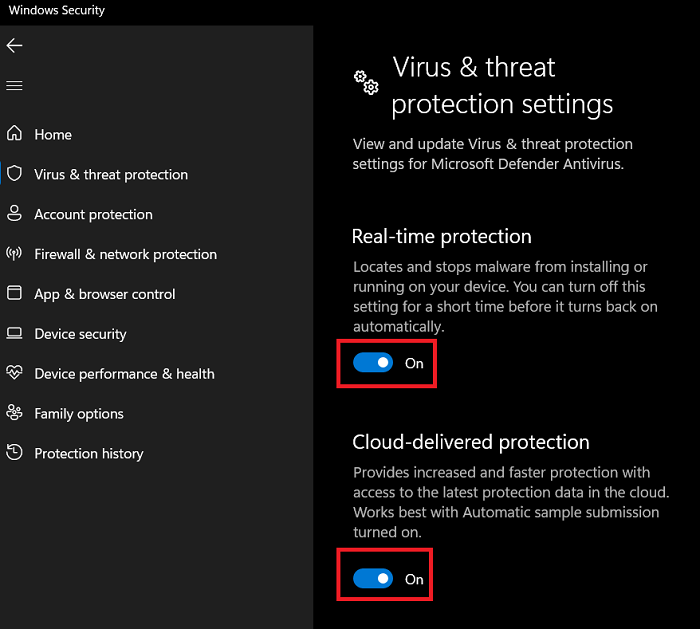
cách tạo đồ thị trong google sheet
- Tìm kiếm Bảo mật Windows TRONG thanh tìm kiếm cửa sổ .
- Mở ứng dụng.
- Nhấn Bảo vệ chống vi-rút và mối đe dọa trong danh sách bên trái.
- Trên bảng bên phải, bấm vào quản lý cài đặt .
- bật công tắc TẮT vì bảo vệ thời gian thực .
- Kiểm tra nếu điều này giải quyết vấn đề.
- bật công tắc CÁI ĐÓ sau khi vấn đề được giải quyết.
Bạn cũng có thể tạm thời TẮT Tường lửa của Bộ bảo vệ Windows.
4] Đảm bảo bộ điều hợp Ethernet được bật
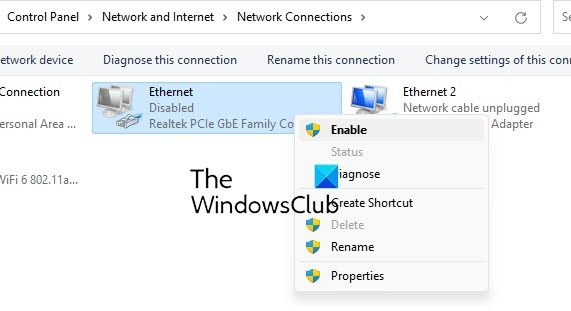
Nếu bộ điều hợp Ethernet bị tắt, kết nối Ethernet sẽ ngừng hoạt động ngay cả khi Wi-Fi hoạt động bình thường. Thủ tục xác nhận như sau:
- Nhấn Thắng + R mở chạy cửa sổ.
- TRONG chạy cửa sổ, nhập lệnh NCPA.CPL và nhấn enter để mở Kết nối mạng cửa sổ.
- TRONG Kết nối mạng cửa sổ, hãy kiểm tra xem bạn có để ý không bị lỗi trên bộ điều hợp mạng.
- Nếu có, nhấp chuột phải vào bộ điều hợp và chọn bật .
5] Phát hành địa chỉ IP
Vì vấn đề cũng có thể liên quan đến địa chỉ IP hệ thống, bạn có thể sửa nó như thế này:
Tìm kiếm Dòng lệnh TRONG thanh tìm kiếm cửa sổ .
Trong cửa sổ nhắc lệnh, nhập hoặc sao chép và dán các lệnh sau rồi nhấn Enter sau mỗi lệnh để thay đổi địa chỉ IP.
|_+_|Sau đó khởi động lại hệ thống của bạn và kiểm tra xem điều đó có khắc phục được sự cố không.
6] Cập nhật trình điều khiển mạng
Windows Update có lẽ là cách hiệu quả nhất để cập nhật trình điều khiển mạng trong Windows 11. Cho dù đó là trình điều khiển Wi-Fi hay trình điều khiển Ethernet, bạn đều có thể sử dụng Windows Update để tải xuống và cài đặt các bản cập nhật đang chờ xử lý. Hơn hết, bạn có thể tải xuống các bản cập nhật này theo cách thủ công. Để cập nhật trình điều khiển mạng trong Windows 11 bằng Windows Updates, hãy làm theo các bước sau:
- Nhấn Thắng + Tôi để mở Cài đặt Windows.
- Đi đến cập nhật hệ điều hành Window tab ở phía bên trái.
- Bấm vào Tùy chọn nâng cao .
- Nhấn Cập nhật tùy chọn menu Tùy chọn nâng cao.
- Mở rộng Cập nhật trình điều khiển phần.
- Chọn hộp và nhấp vào nút Tải xuống và cài đặt cái nút.
Nó sẽ bắt đầu tải xuống và cài đặt bản cập nhật tự động.
Bạn cũng có thể sử dụng Trình quản lý thiết bị để cập nhật trình điều khiển mạng:
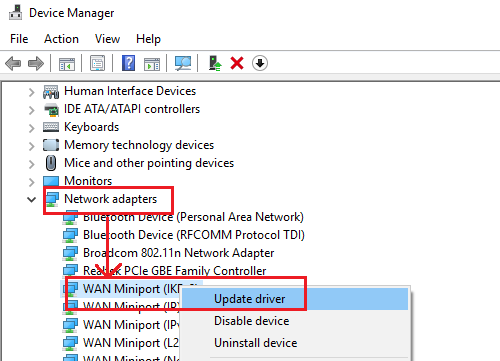
- Nhấn Thắng + R mở chạy cửa sổ.
- Trong cửa sổ Run, nhập lệnh DEVMGMT.MSC và nhấn Enter. cái này sẽ mở quản lý thiết bị cửa sổ.
- Mở rộng danh sách cho bộ điều hợp mạng .
- Nhấp chuột phải vào bộ điều hợp mạng và chọn Cập nhật trình điều khiển .
Đọc: Tôi có thể tải xuống trình điều khiển Ethernet cho Windows ở đâu?
Wi-Fi tốt hơn hay Ethernet?
Ethernet thường nhanh hơn Wi-Fi vì kết nối cáp trực tiếp và ổn định. Tuy nhiên, có một ngoại lệ là cáp Ethernet không thể chạy ở tốc độ cao, tuy nhiên chuẩn Wi-Fi thì có thể. Ngoài ra, hầu hết các máy tính xách tay ngày nay không có cổng Ethernet. Họ chỉ sử dụng kết nối Wi-Fi.
Để sửa: Sự cố kết nối mạng và Internet trong Windows
Ethernet có hoạt động nếu Wi-Fi bị ngắt không?
Bộ điều hợp cho Ethernet và Wi-Fi là khác nhau. Do đó, có thể Ethernet sẽ hoạt động ngay cả khi Wi-Fi bị tắt. Tuy nhiên, nếu có vấn đề chung với kết nối internet hoặc địa chỉ IP, thì cả Ethernet và Wi-Fi sẽ không hoạt động. Khắc phục sự cố sau khi xác định nguyên nhân.
kết nối: Ethernet hoạt động nhưng không phải WiFi trên Windows
Ethernet có còn được sử dụng không?
Ethernet được sử dụng tốt với máy tính để bàn vì người dùng máy tính để bàn sẽ không muốn giảm tốc độ internet một cách không cần thiết. Tuy nhiên, vì hầu hết các bộ định tuyến ngày nay đều không dây nên hầu hết các nhà sản xuất máy tính xách tay đã loại bỏ tùy chọn Ethernet và cách duy nhất để kết nối là qua Wi-Fi.
xin chào unistall

![Máy tính khởi động sau nhiều lần thử [Khắc phục]](https://prankmike.com/img/boot/D3/computer-boots-after-several-attempts-fix-1.webp)













